Swimlane dans Visio
L'IA a créé des infographies : un moyen visuel de présenter des idées au public de manière attrayante.
Découvrez comment l'IA fait des merveilles dans la création d'infographies.
Plusieurs fonctions des diagrammes à couloirs de Visio sont remplies, notamment faciliter la communication, documenter efficacement les processus et favoriser la collaboration et l'analyse. Si les parties prenantes insèrent un couloir dans Visio, ces diagrammes fournissent une représentation visuelle de processus complexes, permettant aux parties prenantes de comprendre les rôles, les responsabilités et les dépendances. Les utilisateurs peuvent créer des diagrammes à couloirs qui reflètent les processus de leur organisation grâce aux fonctionnalités personnalisables de Visio. Tout ce que vous devez savoir sur les diagrammes à couloirs Visio est expliqué dans cet article.
Dans cet article
Fonctions des diagrammes à couloirs dans Visio
Il existe plusieurs fonctions des diagrammes Swimlane dans Visio. Certaines des principales fonctions sont décrites ci-dessous :
1) Communication
Les diagrammes à couloirs de Visio représentent visuellement des processus ou des flux de travail complexes de manière simple et intuitive, ce qui facilite la communication. Les parties prenantes peuvent saisir rapidement la structure d'un processus en identifiant les rôles, les responsabilités et les dépendances grâce à la nature visuelle des diagrammes à couloirs.
2) Processus Documentation
La capacité de documenter efficacement les processus est une fonction importante des diagrammes à couloirs. Si vous ajoutez un couloir dans Visio, vous pouvez donner un aperçu complet de l'ensemble du processus en divisant les flux de travail complexes en étapes gérables.
3) Collaboration et analyse
En fournissant une représentation visuelle centrale qui encourage la participation et la discussion, les diagrammes à couloirs dans Visio favorisent la collaboration entre les membres de l'équipe. Les membres de l'équipe peuvent clairement comprendre leurs rôles et responsabilités dans le contexte du processus global en attribuant des activités à des personnes ou à des services spécifiques.
Comment créer un diagramme de couloir de nage dans Visio ?
Vous pouvez visualiser et organiser les processus, les responsabilités et les interactions au sein d'une équipe ou d'une organisation en créant un diagramme de couloir dans Visio. Pour créer des couloirs de nage dans Visio, suivez ces étapes :
Étape 1 : Sélectionnez un type de diagramme
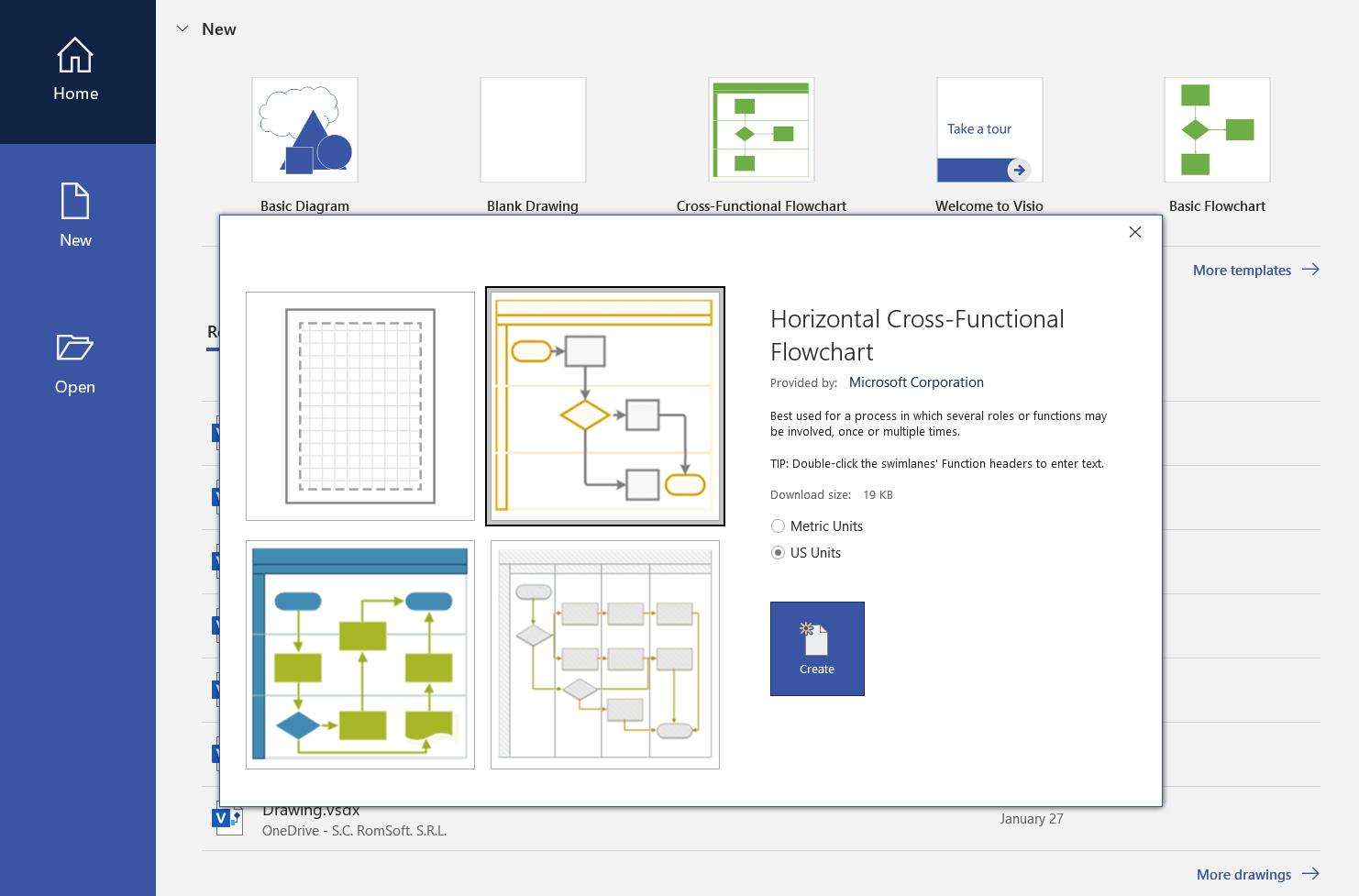
Choisissez le modèle d'organigramme approprié en ouvrant Visio. La catégorie " Organigramme " contient divers modèles d'organigrammes.
Étape 2 : Ajouter un couloir de nage
Vous verrez une toile vierge après avoir choisi le modèle de couloir Visio. Allez dans l'onglet « Accueil » et cliquez sur l'option « Couloir » dans le groupe « Diagramme » pour ajouter un couloir. Choisissez le type de couloir que vous voulez ajouter, comme vertical ou horizontal. De nombreux modèles de couloirs Visio gratuits sont également disponibles.
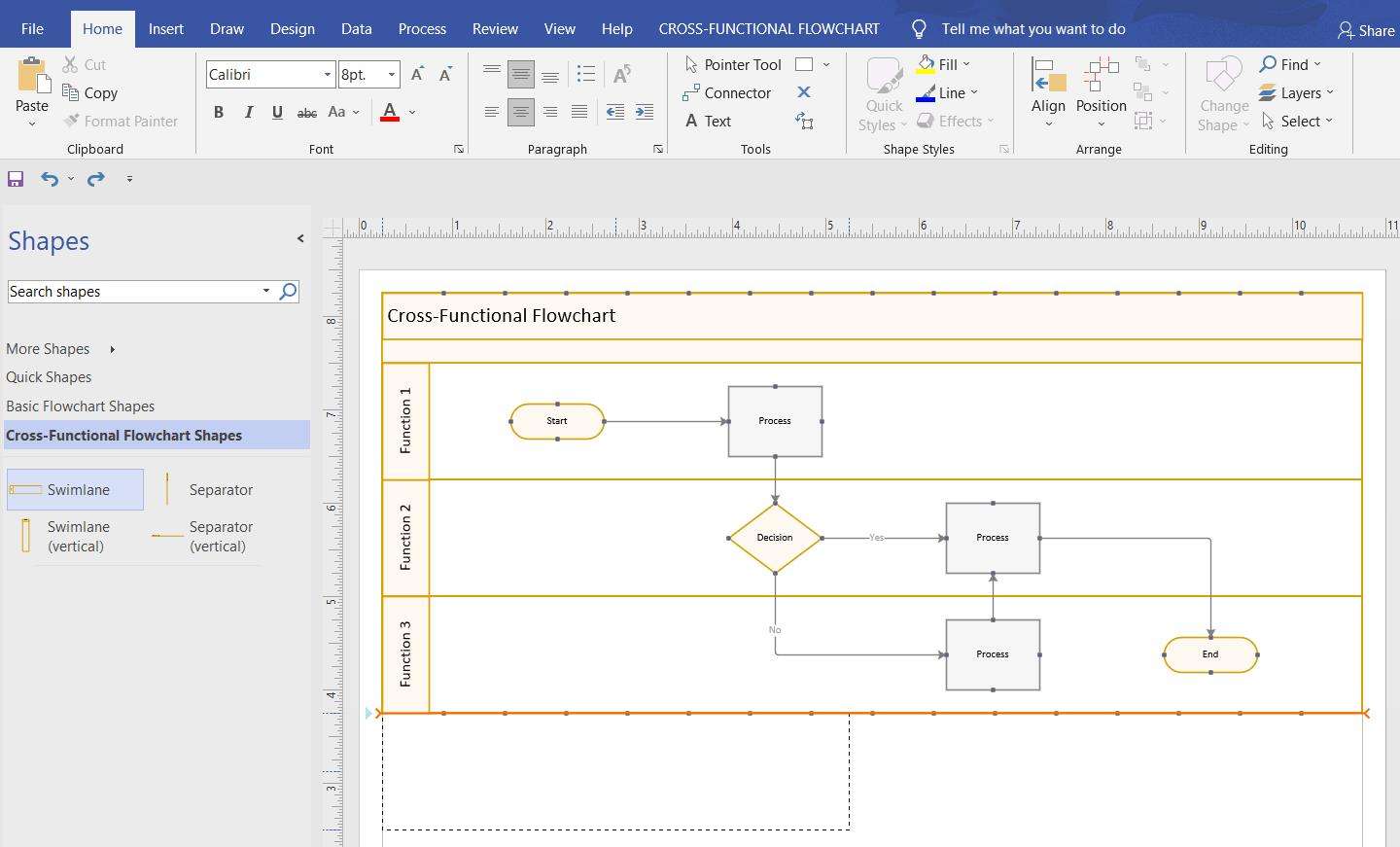
Étape 3 : Marquer les voies
Après avoir ajouté un couloir de nage, vous devez attribuer un nom ou un titre à chaque couloir. Double-cliquez sur le nom de la voie et saisissez le texte correspondant. De plus, vous pouvez modifier la police, la taille et la couleur de l'en-tête de la voie.
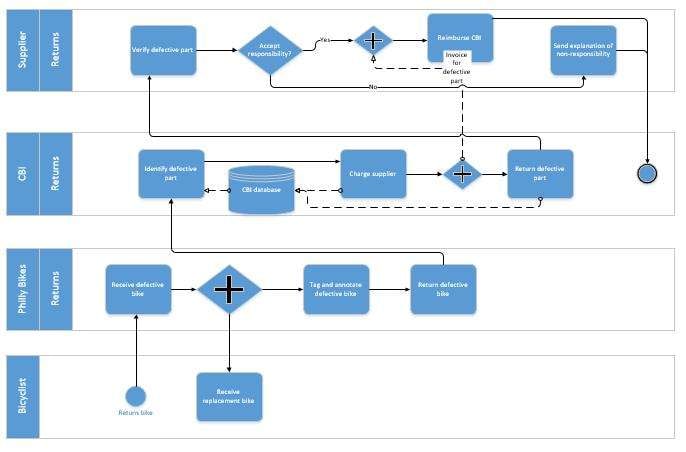
Étape 4 : Ajoutez des formes à votre couloir
Sélectionnez le volet " Formes " sur le côté gauche de la fenêtre Visio pour ajouter des formes à votre couloir. Créez la catégorie " Organigramme " ou " Organigramme de base ", puis glissez et déposez les formes sur la toile dans les couloirs correspondants.
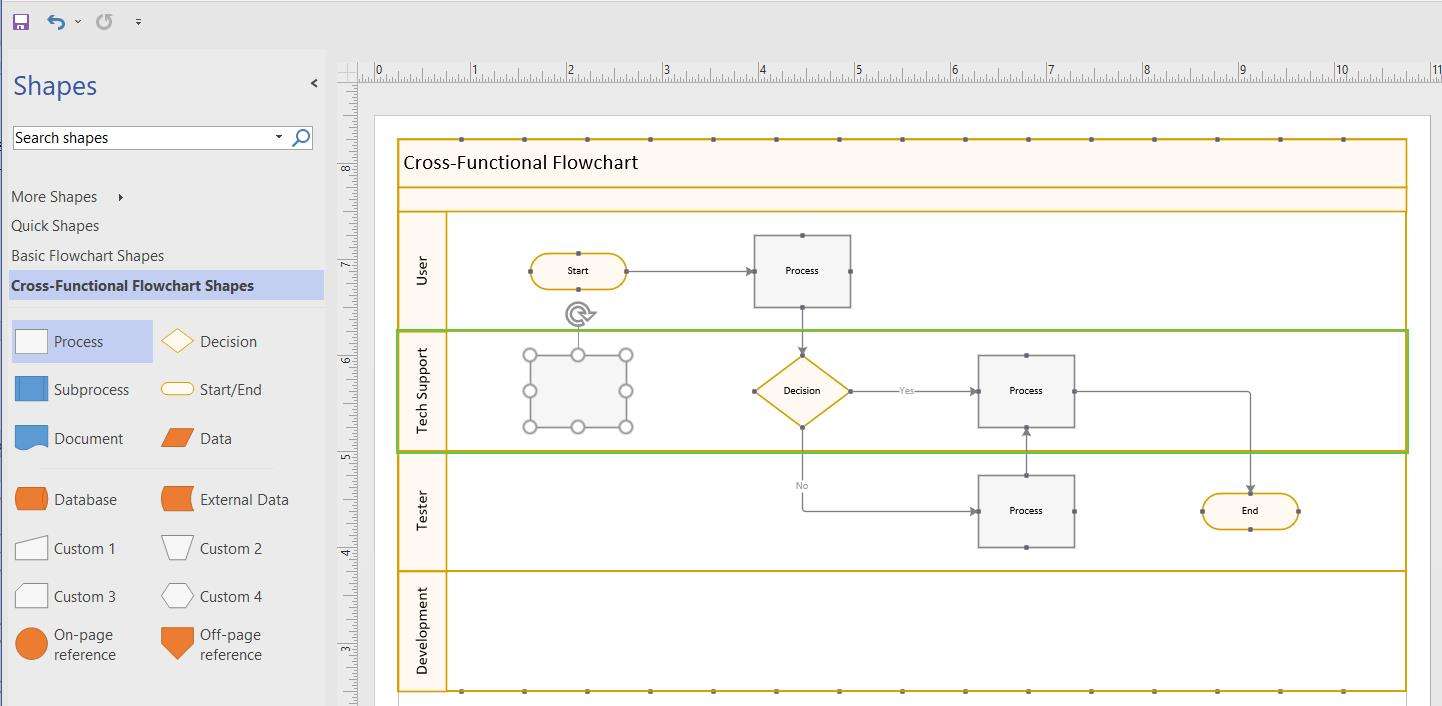
Étape 5 : Ajouter des connecteurs pour créer des flux
Créez un flux d'activités en connectant les formes. Rendez-vous dans l'onglet " Accueil " et cliquez sur le groupe " Outils ". Choisissez le type de connecteur et cliquez sur le point de départ d'une forme. Pour les connecter, faites glisser le connecteur vers la forme suivante du flux et relâchez le bouton de la souris.
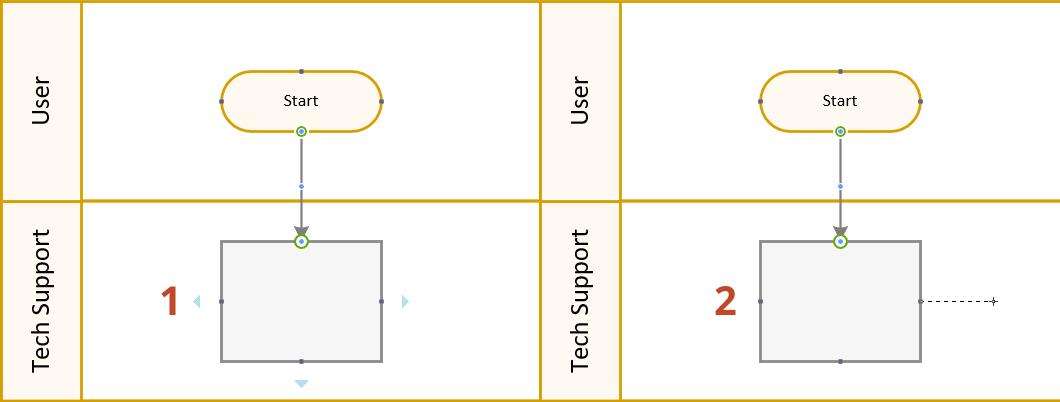
Étape 6 : Personnalisez votre diagramme de couloir de nage
Vous pouvez ajuster divers éléments pour améliorer l'apparence visuelle et la clarté de votre diagramme de couloir. La couleur, la taille et le style des formes, des connecteurs et du texte peuvent être modifiés. Pour fournir des informations supplémentaires, vous pouvez inclure des étiquettes, des titres ou un texte explicatif.
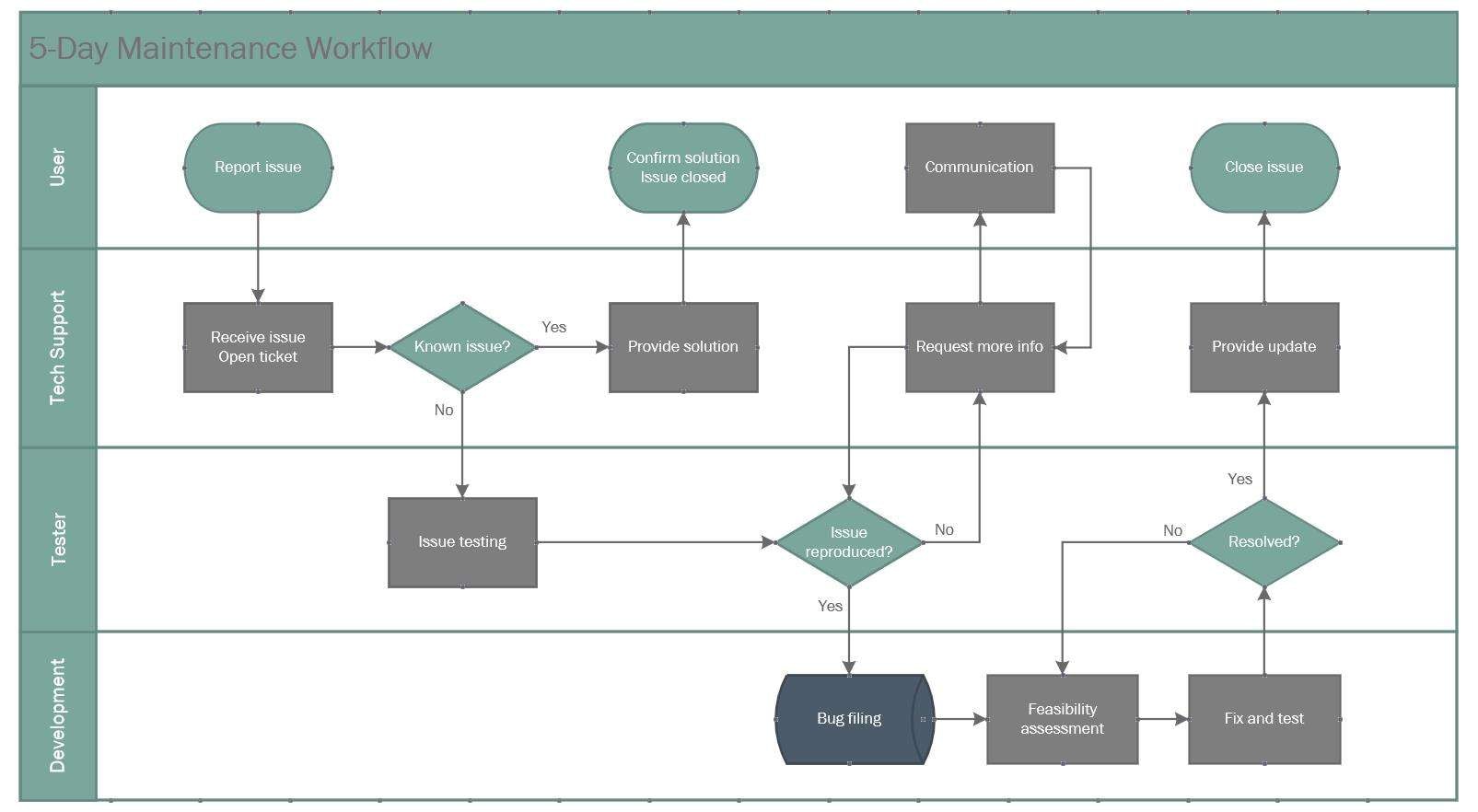
Meilleurs outils pour créer des diagrammes de couloirs de nage
De nombreux programmes peuvent être utilisés pour créer des diagrammes à couloirs. Créer des diagrammes à couloirs est facile avec ces outils. Ces instruments sont largement utilisés dans une variété d'industries. Examinons quelques-uns ici :
L'outil Wondershare EdrawMax est un outil simple pour créer et visualiser des diagrammes, y compris des diagrammes à couloirs. La création de diagrammes à couloirs avec l'outil est rapide et simple grâce à sa large gamme de modèles et d'options de personnalisation. Pour apprendre à créer un diagramme à couloirs dans EdrawMax, suivez ces étapes simples :
Étape 1 : Ouvrez Edrawmax
Installez le programme Edrawmax sur votre ordinateur. Si vous ne l'avez pas, vous pouvez le télécharger et l'installer depuis le site Web officiel.
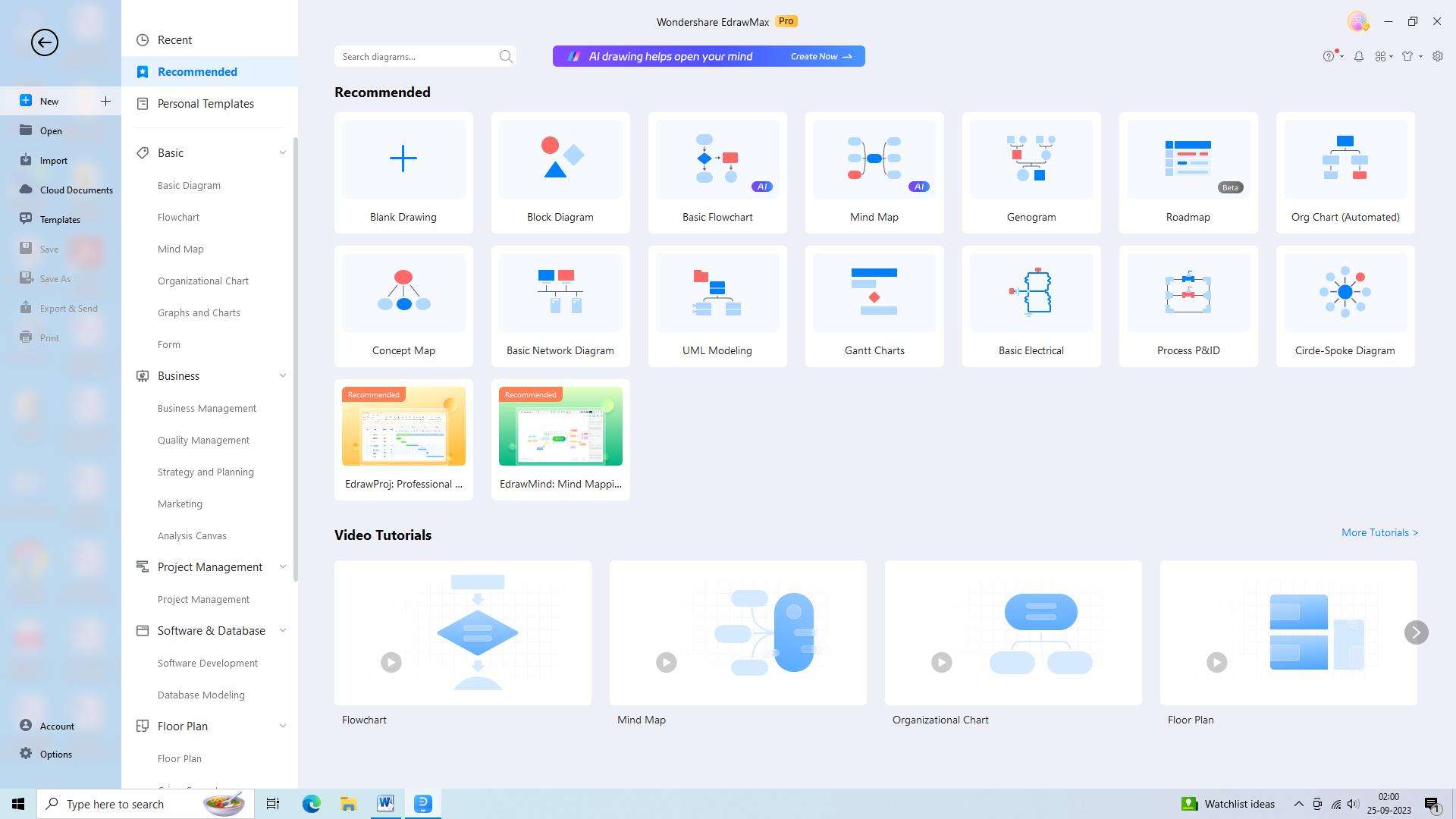
Étape 2 : Choisissez un modèle de couloir
Une variété de modèles de couloirs préconçus sont disponibles avec Drawmax. Recherchez un modèle dans la bibliothèque et choisissez-le. Si vous préférez créer votre diagramme à couloirs à partir de zéro, vous pouvez également commencer avec une toile vierge.
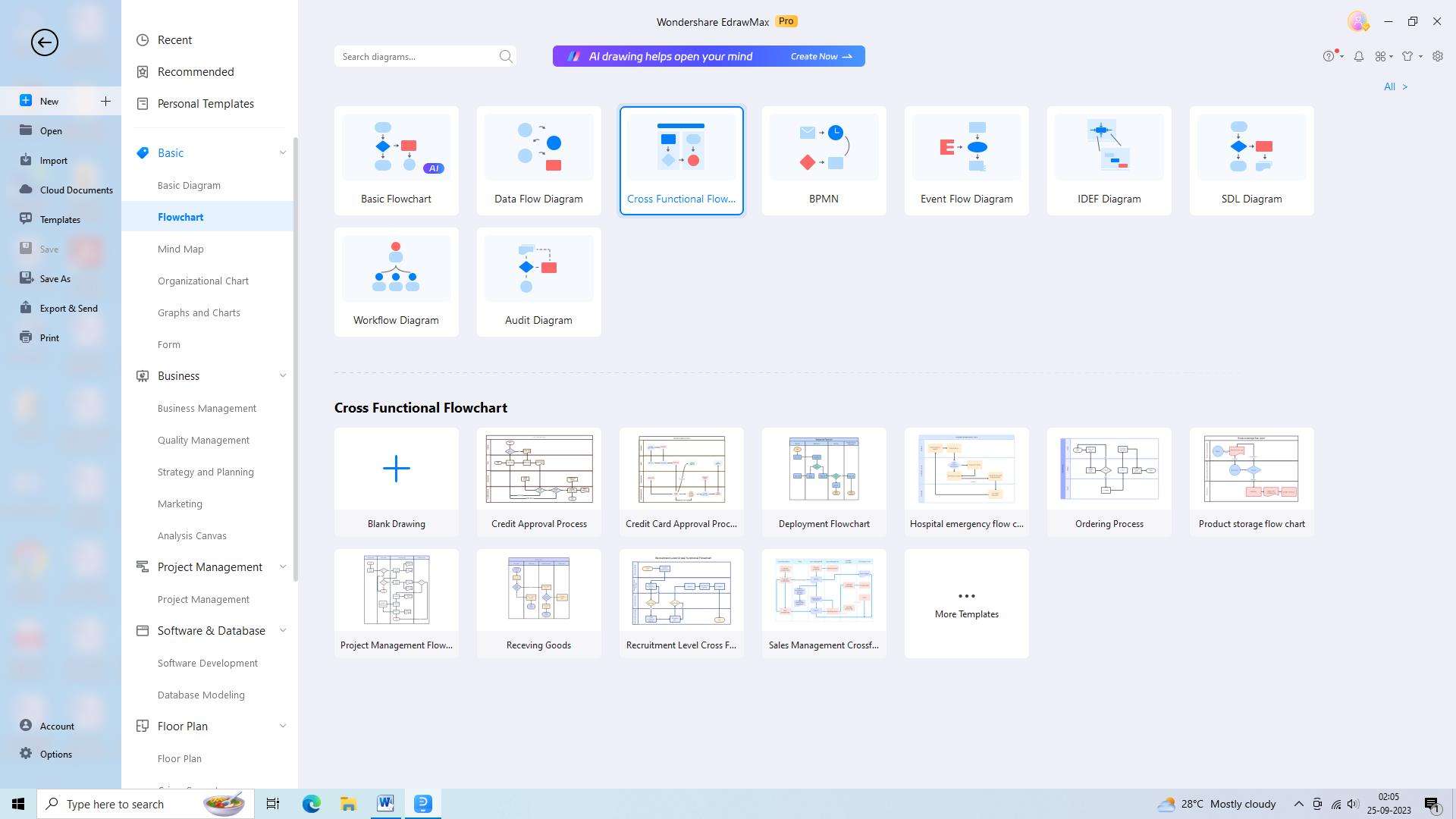
Étape 3 : Ajouter des couloirs
Il est temps d'ajouter des couloirs une fois que vous avez choisi un modèle ou une toile vierge. Les couloirs représentent les diverses parties prenantes ou services impliqués dans le processus. Utilisez les outils d'Edrawmax pour ajouter et ajuster les couloirs selon vos besoins.
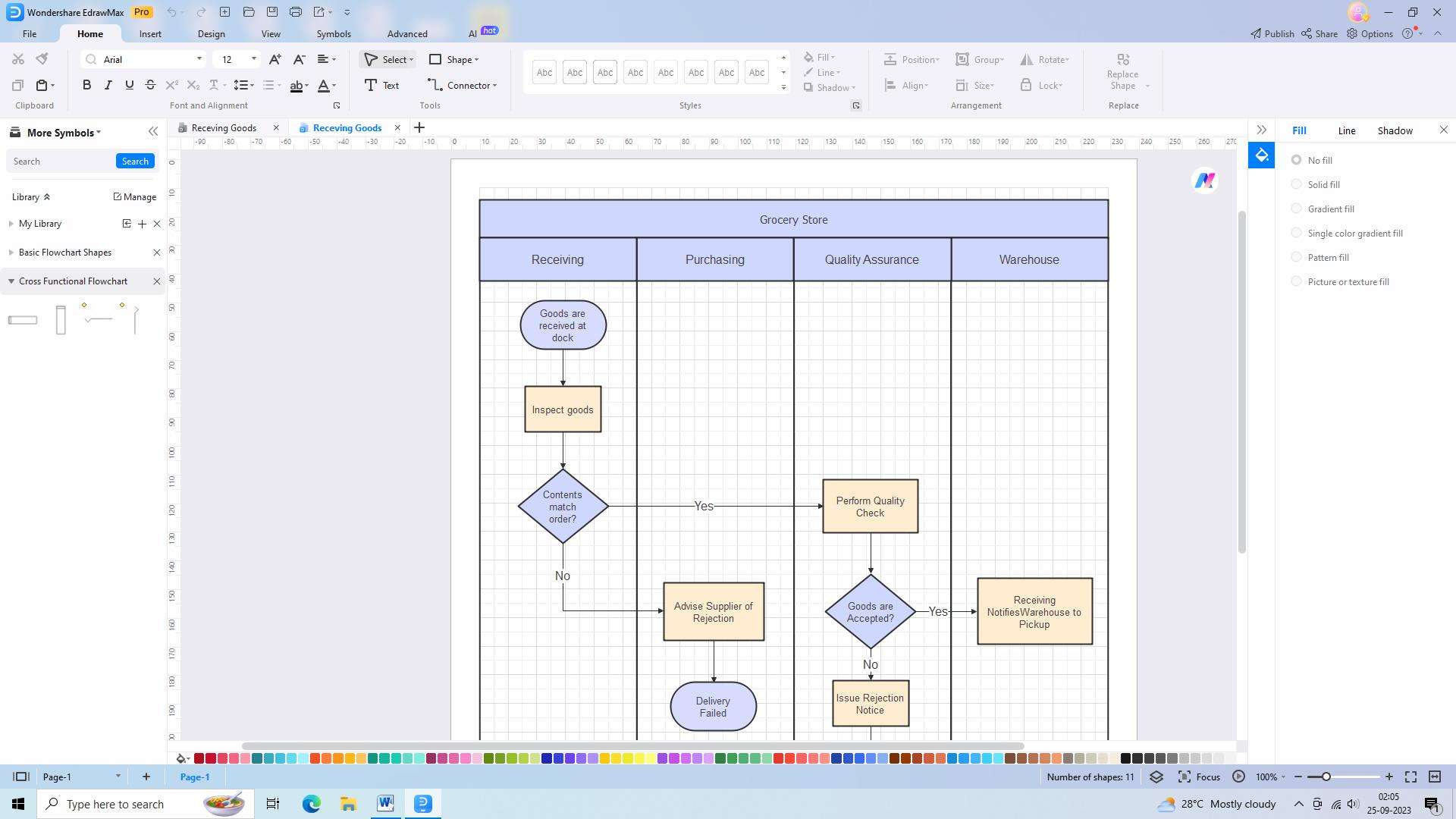
Étape 4 : ajouter des étapes de processus
Après avoir ajouté les couloirs, vous pouvez commencer à ajouter les étapes du processus à votre diagramme de couloirs. Pour représenter visuellement les étapes du processus, utilisez les formes et les symboles disponibles dans Edrawmax.

Étape 5 : Personnaliser
Votre diagramme de couloirs peut être personnalisé une fois que vous avez inclus tous les couloirs et étapes de processus nécessaires. Pour le rendre visuellement attrayant, vous pouvez changer les couleurs, les polices et les styles.
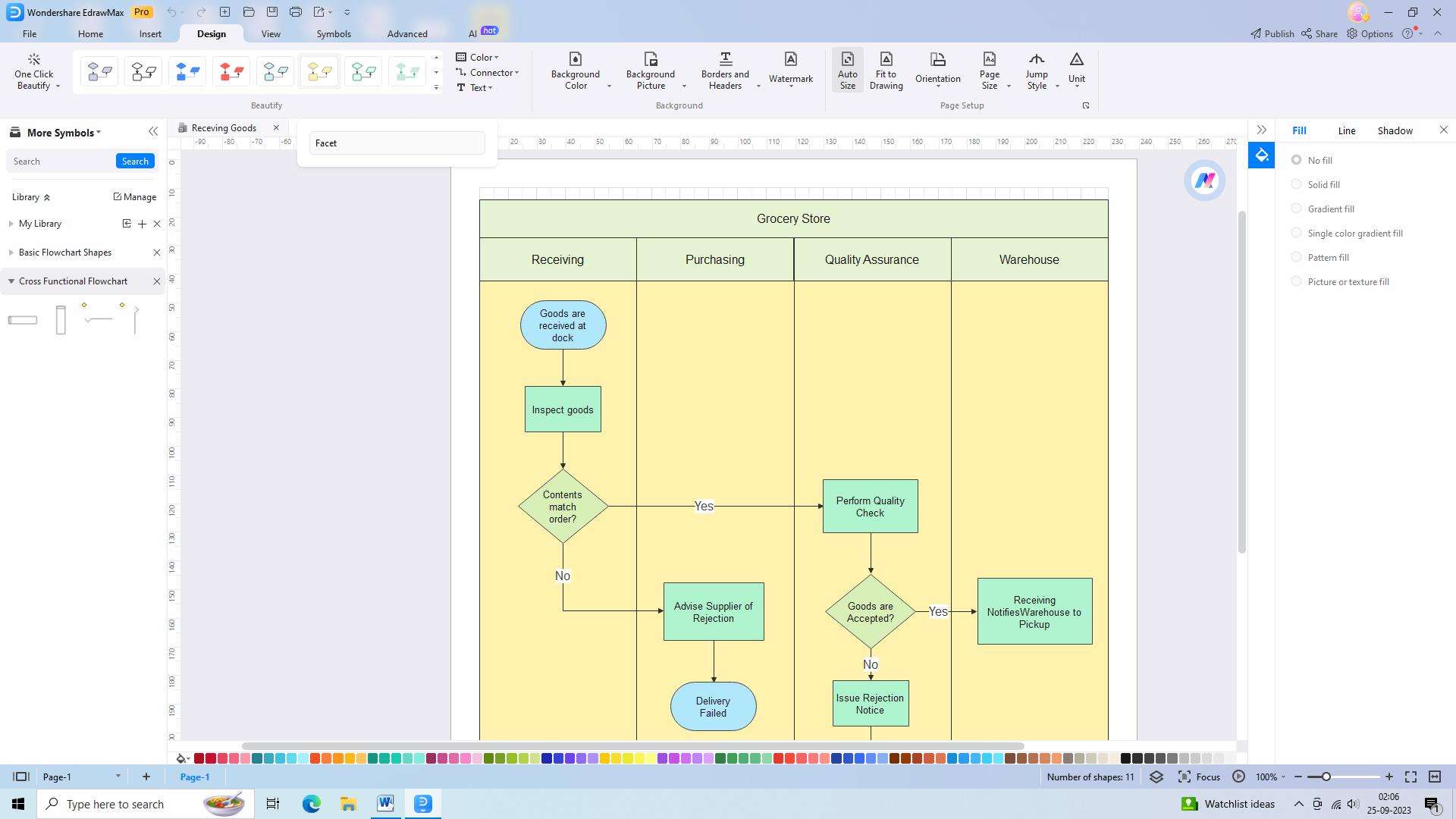
Étape 6 : Enregistrer et exporter
Enfin, regardez votre tableau de bord, faites les modifications nécessaires et enregistrez-le et exportez-le dans le format que vous souhaitez.
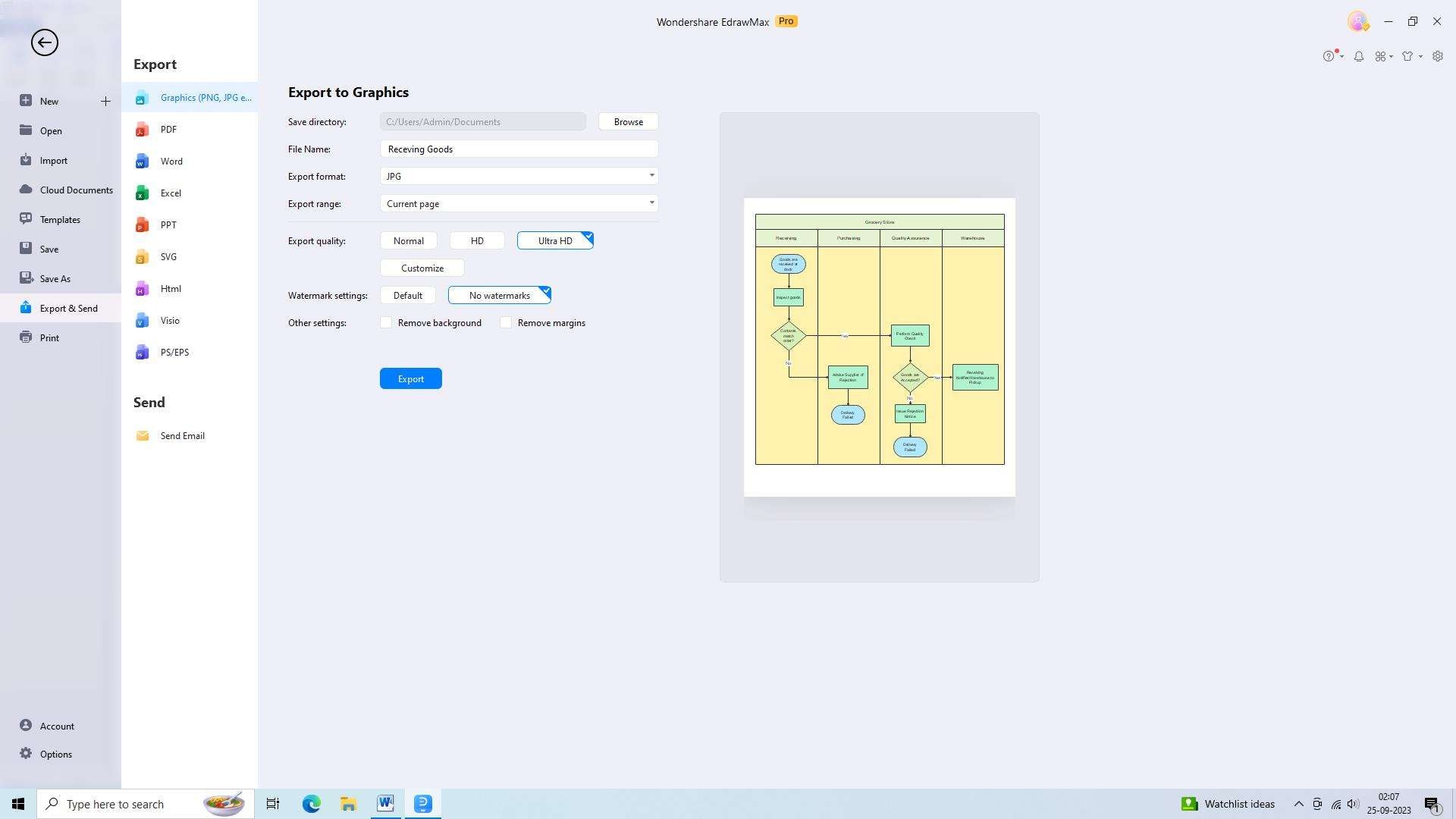
2) Miro
Miro est une plateforme collaborative en ligne conviviale qui offre une variété d'outils pour créer des diagrammes de couloirs de nage. Miro permet aux équipes de travailler ensemble et de visualiser facilement leurs processus grâce à son interface simple et à ses nombreuses fonctionnalités. Il offre une vaste bibliothèque de formes et d'icônes, une collaboration en temps réel, une intégration avec des outils populaires et des modèles de couloirs de nage prédéfinis.
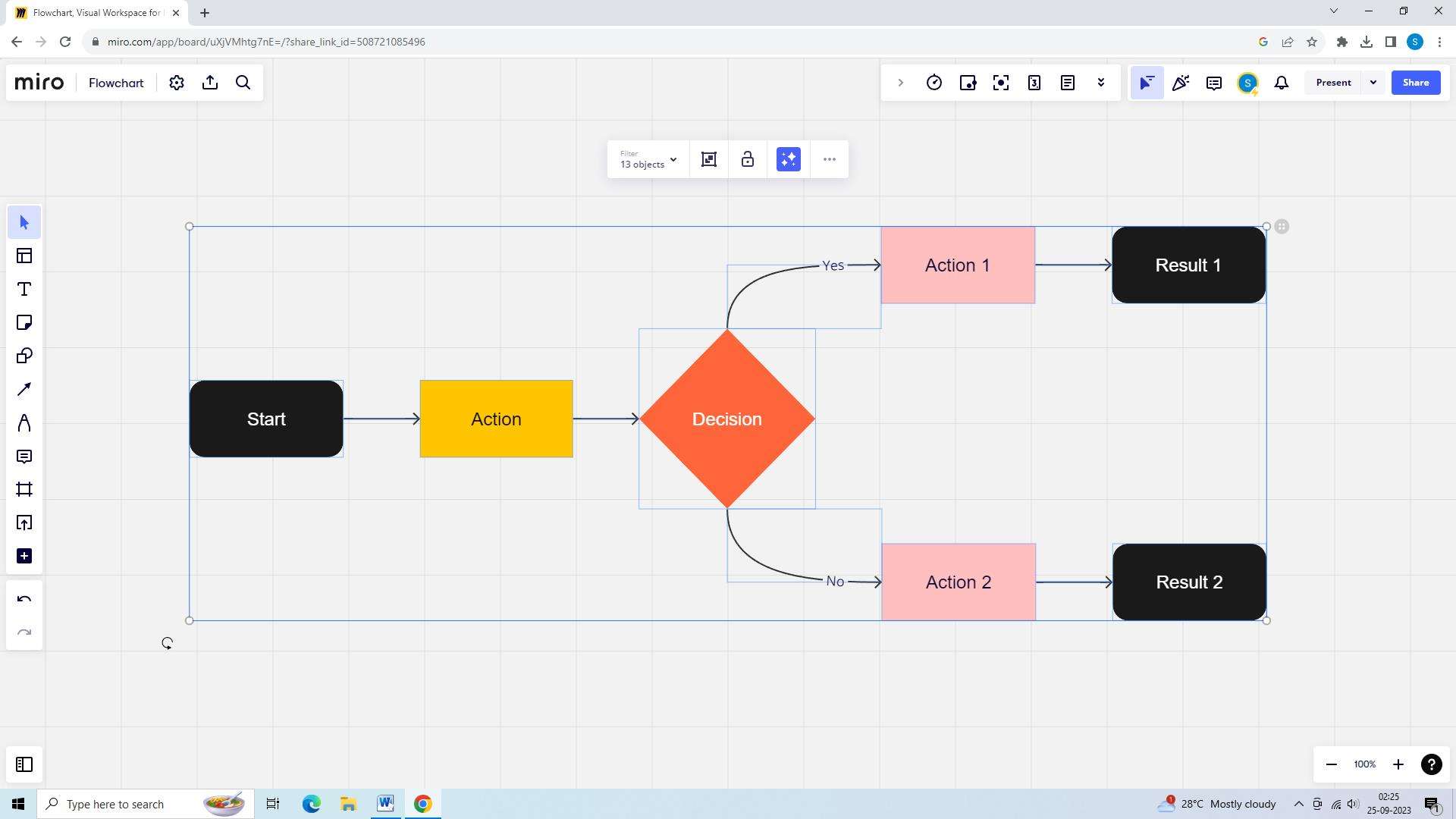
Caractéristiques :
- Interface intuitive et conviviale
- Capacités de création de diagrammes polyvalentes et flexibles
- Collaboration en temps réel pour un travail d'équipe fluide
- Large gamme de modèles de couloirs de nage prédéfinis
- Intégration avec des outils populaires comme Jira et Slack
Avantages :
- Diverses vues de carte pour différents besoins de diagrammes
- Possibilité d'ajouter des liens externes et des références aux diagrammes
- Intégration avec des services de stockage cloud comme Google Drive et Dropbox
- Possibilité d'intégrer des diagrammes dans des sites Web ou des présentations
Inconvénients :
- Options de formatage limitées par rapport aux outils de création de diagrammes dédiés
- Courbe d'apprentissage plus raide pour les fonctionnalités avancées
- Retards occasionnels ou problèmes de performances
3) FigJam
FigJam, une plateforme collaborative en ligne proposée par Figma, permet aux équipes de créer facilement des diagrammes de couloirs de nage. FigJam rend le processus de création de diagrammes transparent grâce à son interface de glisser-déposer simple et à ses capacités de collaboration en temps réel. Il propose une large gamme de formes et d'icônes, des notes autocollantes, des connecteurs et une intégration avec l'outil de conception Figma.
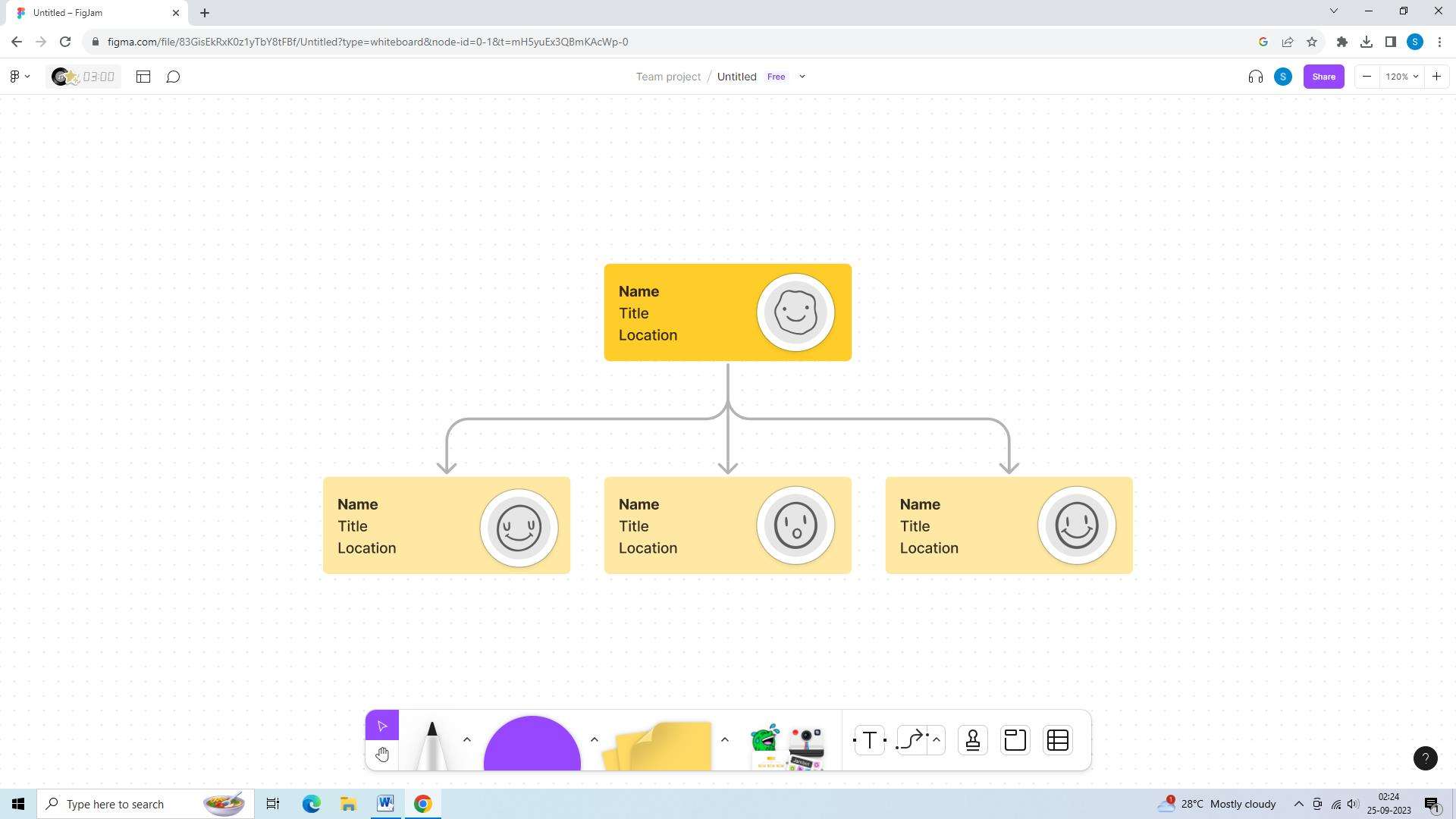
Caractéristiques :
- Options d'exportation pour partager ou imprimer des diagrammes
- Excellent support client et ressources
- Application mobile pour un accès en déplacement
- Plusieurs rôles et autorisations d'utilisateur pour une collaboration sécurisée
Avantages :
- Mode hors ligne robuste pour travailler sans connexion Internet
- Synchronisation multi-appareils pour des transitions fluides
- Capacités de création de diagrammes évolutives pour les petits et grands projets
- Mises à jour et améliorations continues basées sur les commentaires des utilisateurs
Inconvénients :
- Options d'intégration limitées avec des outils non compatibles
- Les diagrammes exportés nécessitent souvent des ajustements de formatage supplémentaires
- Prise en charge limitée pour la création de diagrammes de couloirs avec des règles complexes
Conclusion
Les processus, les responsabilités et les interactions au sein d'une équipe ou d'une organisation peuvent être visualisés et organisés à l'aide de diagrammes à couloirs dans Visio. Les équipes peuvent collaborer, communiquer et documenter les processus si elles créent des couloirs dans Visio. La création de diagrammes à couloirs est devenue plus simple et pratique avec la disponibilité d'un outil comme EdrawMax. Les modèles et les bibliothèques personnalisables de l'outil rendent le processus de création de diagrammes transparent.


